
HDMI 케이블로 연결하기
HDMI 어댑터(USB Type-C to HDMI)를 이용해 휴대전화를 TV와 연결할 수 있습니다.
1. HDMI 어댑터 연결잭을 휴대전화에 연결합니다.
2. HDMI 케이블을 HDMI 어댑터와 TV의 HDMI 포트에 연결합니다.
3. 휴대전화 화면에서 계속, 시작을 선택 합니다.
참고
● 일부 모델의 경우 자동으로 미러링이 됩니다.
● 이미지 및 설정 메뉴는 모델 및 소프트웨어 버전에 따라 상이할 수 있습니다.



덱스 스테이션으로 연결하기
Samsung DeX를 이용하여 외부 디스플레이에 연결하여 스마트폰과 동일한 화면을 TV로 공유할 수 있습니다.
DeX Station/Dex Pad 에 충전기를(USB-Type-C) 연결 후, HDMI 케이블을 DeX Station/DeX Pad의 HDMI 포트에 연결 포트에 연결 및 TV의 HDMI 입력포트에 연결하세요.
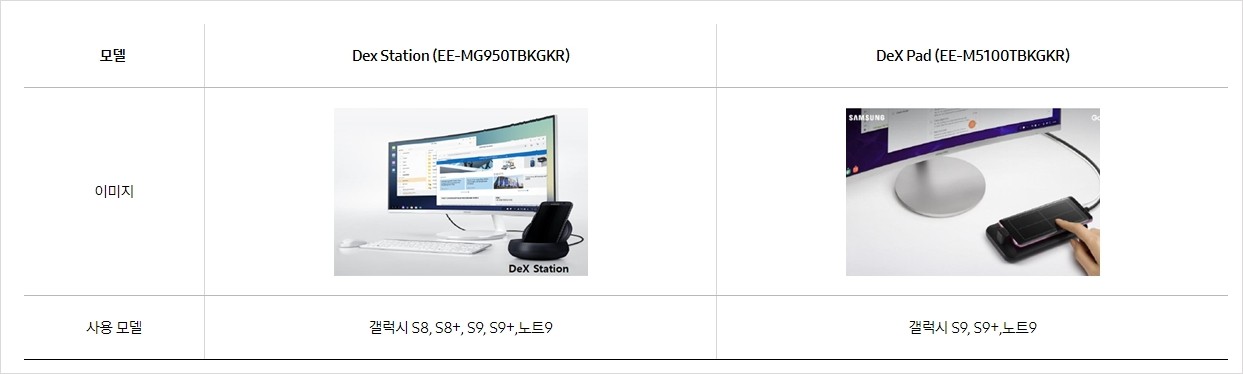
Dex Cable (EE-I3100)
DeX Cable의 Typc-C 단자를 스마트폰에 연결/TV HDMI 입력단자에 연결하세요.

스크린 미러링 기능으로 연결하기
안드로이드 공통 OS

Smart View로 연결하기
Smart View로 연결하기는 Wi-Fi를 통해 미러링 하는 가장 기본적인 방법입니다.
※ Smart View 지원 모델에 한하여 사용이 가능합니다.

1. Smart View를 선택하고 더보기 옵션을 선택 합니다.
2. 설정에서 휴대전화 화면비율을 선택합니다.
3. 연결된 디바이스에서 전체 화면을 선택합니다.
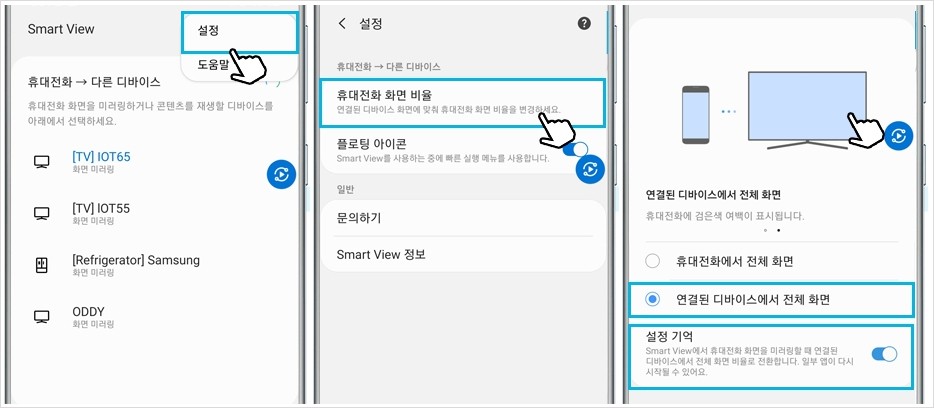
설정유지를 선택하면 Smart View에서 휴대전화 화면을 미러링 할 때마다 연결된 디바이스에서 전체 화면 비율로 전환합니다. 일부 앱이 다시 시작할 수 있습니다.
※ 휴대전화와 TV는 동일한 Wi-Fi에 연결되어야 합니다. 일부 TV의 경우 TV 설정 변경이 필요 할 수 도 있습니다.
※ TV에서 Smart View 기능이 되는지 확인해야 합니다.
TV에 터치하기
탭뷰 기능은 2020년 새로운 기능인데, 휴대전화를 TV에 터치만 하면 미러링이 됩니다.
TV에서 Smart View 기능이 되는지 확인해야 합니다.
스마트폰에서 탭뷰 설정하는 방법
1. 휴대전화에서 SmartThings 앱을 실행하고, 메뉴를 선택 합니다.
2. 설정을 선택한 후, 탭 뷰, 탭 사운드를 활성화 합니다.
3. 휴대전화를 TV에 가까이 가져 갑니다. 휴대전화를 인식하면 화면이 미러링 됩니다.

● 탭뷰를 사용하기 위해서는 SmartThings 앱 1.745버전 이상으로 업데이트 해야 합니다.
● 미러링을 시작할 때 절전모드는 해제되어야 합니다.
SmartThings 앱으로 연결하기
1. SmartThings 앱을 실행해서 미러링 할 TV를 선택 합니다.
2. 더보기 옵션 옆의 Smart View 아이콘을 선택 합니다.
3. 휴대전화 → TV를 선택하고, 지금시작을 선택 합니다.

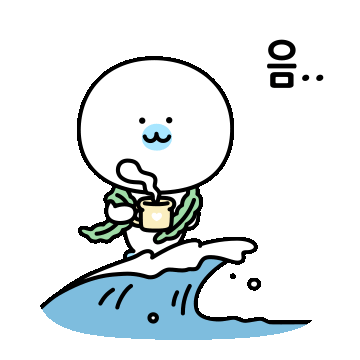
'IT 트렌드' 카테고리의 다른 글
| 안드로이드 스마트폰 구글렌즈 활용방법 (0) | 2023.08.13 |
|---|---|
| TV 구매 선택 가이드 (1) | 2023.08.08 |
| 삼성 갤럭시 스크린 미러링 스마트뷰 사용 방법 (2) | 2023.08.07 |
| Apple, 새로운 Mac Studio 및 Apple Silicon을 탑재한 Mac Pro 공개 (5) | 2023.08.05 |
| Apple Mac 스튜디오 SSD 자가 교체 막았다. (4) | 2023.08.05 |





